Содержание
Серия AG — Поддержка — Интерфейсы и конвертеры — Синтезаторы и студийное оборудование — Продукты — Yamaha
Поиск по сайту
Операционная система
ВсеMacWin
| Название | Операционная система | Размер | Последнее обновление |
|---|---|---|---|
Yamaha Steinberg USB Driver V2. 1.5 for Windows 11/10 (64-bit) 1.5 for Windows 11/10 (64-bit) | Win | 4.7MB | 2023-03-14 |
| AG Controller V1.0.4 for Mac macOS 10.15/11/12(Intel/Apple silicon with Rosetta 2) | Mac | 71.1MB | 2022-03-24 |
| AG Controller V1.0.4 for Windows 11/10 (64-bit) | Win | 58.9MB | 2022-03-24 |
| Yamaha Steinberg USB Driver V2.0.3 for Windows 10/8.1/7 (32-bit/64-bit) | Win | 7.1MB | 2020-03-02 |
AG DSP Controller V1.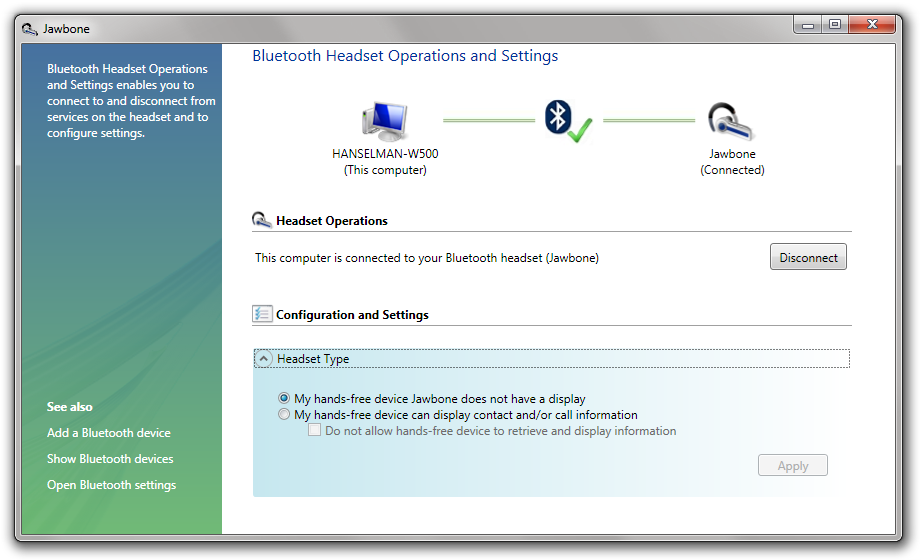 2.0 for macOS 12/11(Intel/Apple silicon with Rosetta 2), 10.15-OS X 10.7 2.0 for macOS 12/11(Intel/Apple silicon with Rosetta 2), 10.15-OS X 10.7 | Mac | 2MB | 2016-12-14 |
| AG DSP Controller V1.1.0.0 for Win 11/10/8.1/8/7(SP1) | Win | 10.6MB | 2015-10-09 |
Чтобы использовать микшер серии AG с компьютером, требуется программное обеспечение, называемое «драйвером».
Для операционных систем Windows необходимо установить драйвер на свой компьютер, чтобы он правильно работал с микшером серии AG. Для операционных систем Mac на компьютере уже установлены стандартные драйверы; вам не нужно устанавливать отдельный драйвер.
Для Windows
Для Mac
1. Загрузите и установите драйвер «Yamaha Steinberg USB Driver», который требуется для распознавания компьютером микшера.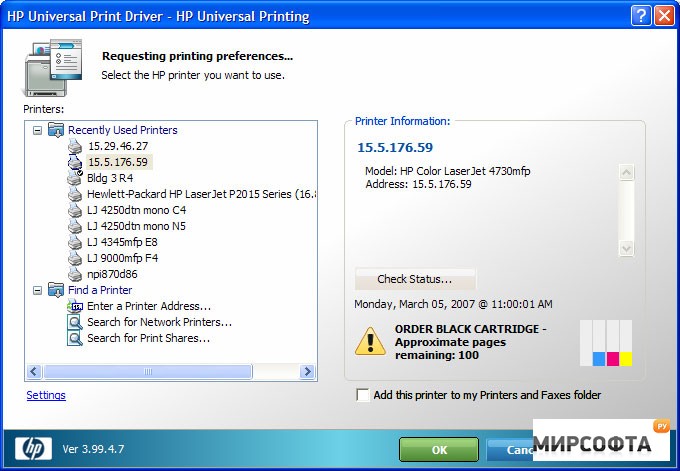
2. После установки драйвера подключите микшер серии AG к компьютеру с помощью кабеля USB. Не используйте USB-хабы; подключите кабель USB напрямую к микшеру и компьютеру.
3.Включите питание микшера серии AG. Если вы подключили и включили микшер до установки драйвера, оставьте микшер включенным и установите драйвер сейчас.
После установки драйвера произведите необходимые настройки на вашем компьютере.
Щелкните [Панель управления] -> [Звук], затем на вкладке [Воспроизведение] выберите [AG06 / AG03] и нажмите кнопку [Установить по умолчанию].
1. Выберите [Приложения] -> [Утилиты], а затем дважды щелкните [Настройка Audio MIDI].
2. Выберите [AG06 / AG03] из списка в левой части окна [Аудиоустройства]. Если окно [Аудиоустройства] не отображается, в меню выберите [Окно] -> [Показать окно аудио].
3. Удерживая нажатой клавишу Control, щелкните [AG06 / AG03] в списке и выберите [Использовать это устройство для вывода звука].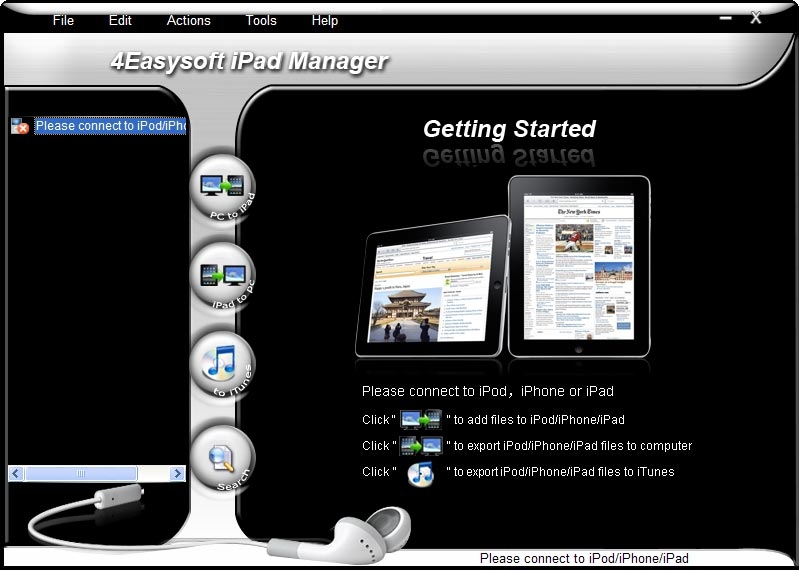
4. Таким же образом щелкните [AG06 / AG03] в списке, удерживая клавишу Control, и выберите [Использовать это устройство для ввода звука]. После выполнения шагов 3 и 4 значки микрофона и динамика появятся рядом с устройством серии AG в списке.
5. Выйдите из настройки Audio MIDI.
6. Поверните ручку громкости, чтобы отрегулировать уровень входного сигнала (громкость) с компьютера. Отрегулируйте баланс с другими каналами, поворачивая две ручки в секции [MONITOR], чтобы отрегулировать общую громкость.
CUBASE AI
Консоли серии AG поставляются с кодом доступа для загрузи программного обеспечения DAW Cubase AI. Это программное обеспечение можно загрузить на компьютере, подключенном к Интернету.
AG DSP Controller
AG DSP Controller дает дополнительный контроль 1-TOUCH DSP параметров.
Cubasis LE
Приложение «Cubasis LE» DAW для iPad доступно в App Store..gif) Подключите микшер AG к своему iPad, чтобы разблокировать набор функций Cubase LE. В этом руководстве по установке описаны шаги, необходимые для разблокировки.
Подключите микшер AG к своему iPad, чтобы разблокировать набор функций Cubase LE. В этом руководстве по установке описаны шаги, необходимые для разблокировки.
WaveLab Cast
* Если вы уже зарегистрировали код доступа для загрузки Cubase AI, код активации WaveLab Cast появится на странице ПО MySteinberg.
AG Series Brochure
English
| Название | Русский | English |
|---|---|---|
| AG06 Owner’s Manual | — | [700KB] |
| AG06 Owner’s Manual | [683KB] | [700KB] |
| AG06 Technical Specifications | — | [389KB] |
| Название | Русский | English |
|---|---|---|
| CAD Data (BMS-10A) | — | [17KB] |
| Data Sheet (AG Series) | — | [1. |
- Главная
- Продукты
- Синтезаторы и студийное оборудование
- Интерфейсы и конвертеры
- Серия AG
- Загрузки
Epson Россия — Программное обеспечение Epson
Run Connect для Android
Run Connect — это бесплатное приложение для носимых GPS-устройств Epson для мобильных устройств, работающих под управлением операционной системой Android.

Run Connect для iOS
Run Connect — это бесплатное приложение для носимых GPS-устройств Epson для iPhone.
Run Connect для OS X
Приложение Epson Run Connect для OS X позволяет загружать данные из носимых GPS-устройств Epson в веб-приложение Run Connect, подключившись к компьютеру по USB.
Run Connect для Windows
Приложение Epson Run Connect для Windows позволяет загружать данные из носимых GPS-устройств Epson в веб-приложение Run Connect, подключившись к компьютеру по USB.
ПО для носимых устройств
Epson Creative Print для Android
Программа Epson Creative Print предназначена для развлечения и персонализации фотографий.
 Печайте фотографии из Facebook и Instagram, печатайте прямо на компакт-дисках, создавайте коллажи, нестандартные открытки, персональную почтовую бумагу и преобразовывайте свои фотографии в веселые раскраски.
Печайте фотографии из Facebook и Instagram, печатайте прямо на компакт-дисках, создавайте коллажи, нестандартные открытки, персональную почтовую бумагу и преобразовывайте свои фотографии в веселые раскраски.
Epson Creative Print для iOS
Программа Epson Creative Print предназначена для развлечения и персонализации фотографий. Печайте фотографии из Facebook и Instagram, печатайте прямо на компакт-дисках, создавайте коллажи, нестандартные открытки, персональную почтовую бумагу и преобразовывайте свои фотографии в веселые раскраски.
Epson iPrint для Android
Приложение Epson iPrint для Android, разработанное компанией Epson, позволяет напрямую печатать фотографии с устройств на базе ОС Android. Это быстрое и простое в использовании приложение предоставляет возможность печатать высококачественные фотографии без использования компьютера.
 Приложение iPrint совместимо с большинством принтеров Epson, оснащенных подключением к локальной сети или Wi-Fi, включая устройства серий Epson Stylus Photo, Office и WorkForce Pro.
Приложение iPrint совместимо с большинством принтеров Epson, оснащенных подключением к локальной сети или Wi-Fi, включая устройства серий Epson Stylus Photo, Office и WorkForce Pro.
Epson iPrint для iOS
Печатайте в любое время, в любом месте на принтерах Epson с iPhone, iPod Touch или iPad. Печатайте фотографии, веб-страницы и файлы, в том числе документы Microsoft Word, Excel, PowerPoint и PDF. Можно даже сканировать, сохранять и предоставлять доступ к своим файлам. Также поддерживает такие сетевые службы хранения файлов, как Box, Dropbox, Evernote, Google Drive и Microsoft OneDrive. Epson iPrint делает печать простым и удобным делом, находится ли ваш принтер в соседней комнате или на другом конце мира.
Epson Print Admin
Программное обеспечение для контроля и администрирования процесса печати на устройствах серии Epson WorkForce Pro и RIPS.

Epson Print Enabler
Устройства под управлением Android 4.4 (KitKat) и новее имеют встроенную поддержку печати. С помощью Epson Print Enabler вы сможете воспользоваться этой возможностью, чтобы печатать на устройствах Epson, расположенных в вашей локальной сети.
Epson Smart Panel
Epson Smart Panel – это бесплатное приложение для беспроводной печати и сканирования с мобильных устройств. Скачайте и установите приложение на смартфон или планшет на базе iOS или Android, чтобы использовать все возможности беспроводной работы.
Epson Software Updater для macOS
Удобная программа для обновления драйверов и прошивок устройств.
Epson Software Updater для Windows
Удобная программа для обновления драйверов и прошивок устройств.

iLabel (Android)
Благодаря широкому выбору возможностей подключений, вы можете печатать ленточные этикетки с вашего домашнего компьютера, скачав бесплатную программу Epson Label editor, либо напрямую с вашего мобильного устройства.
iLabel (iOS)
Благодаря широкому выбору возможностей подключений, вы можете печатать ленточные этикетки с вашего домашнего компьютера, скачав бесплатную программу Epson Label editor, либо напрямую с вашего мобильного устройства.
ПО для печатающих устройств
Easy Interactive Tools для macOS
Easy Interactive Tools представляет собой приложение для интерактивных проекторов Epson.
Easy Interactive Tools для Windows
Easy Interactive Tools представляет собой приложение для интерактивных проекторов Epson.

EasyMP Slide Converter
EasyMP® Slide Converter позволяет пользователям легко транслировать презентацию с проектора Epson без необходимости подключения к ПК.
Epson iProjection для Android
Демонстрация контента с вашего iPhone, iPad, Pod touch или ПК на базе Windows или Mac теперь возможна с помощью бесплатного приложения Epson iProjection. Благодаря ему проекторы Epson стало еще удобнее использовать в офисе для демонстрации презентаций или проектов, а также в учебных учреждениях для наглядности образовательного процесса.
Epson iProjection для iOS
Демонстрация контента с вашего iPhone, iPad, Pod touch или ПК на базе Windows или Mac теперь возможна с помощью бесплатного приложения Epson iProjection.
 Благодаря ему проекторы Epson стало еще удобнее использовать в офисе для демонстрации презентаций или проектов, а также в учебных учреждениях для наглядности образовательного процесса.
Благодаря ему проекторы Epson стало еще удобнее использовать в офисе для демонстрации презентаций или проектов, а также в учебных учреждениях для наглядности образовательного процесса.
Epson iProjection для macOS
Демонстрация контента с вашего iPhone, iPad, Pod touch или ПК на базе Windows или Mac теперь возможна с помощью бесплатного приложения Epson iProjection. Благодаря ему проекторы Epson стало еще удобнее использовать в офисе для демонстрации презентаций или проектов, а также в учебных учреждениях для наглядности образовательного процесса.
Epson iProjection для Windows
Демонстрация контента с вашего iPhone, iPad, Pod touch или ПК на базе Windows или Mac теперь возможна с помощью бесплатного приложения Epson iProjection. Благодаря ему проекторы Epson стало еще удобнее использовать в офисе для демонстрации презентаций или проектов, а также в учебных учреждениях для наглядности образовательного процесса.

Epson Projector Config Tool для Android
Epson Projector Config Tool – это приложение, использующее технологию беспроводной связи NFC для изменения настроек проектора и проверки информации об оборудовании. Просто поднесите NFC-совместимое устройство iOS или Android к метке NFC на проекторе, чтобы изменить настройки и получить информацию о проекторе, даже когда он выключен. Вы можете заранее ввести все сетевые настройки и настройки проецирования, что может значительно сократить время и усилия, необходимые для установки нескольких проекторов.
Epson Projector Config Tool для iOS
Epson Projector Config Tool – это приложение, использующее технологию беспроводной связи NFC для изменения настроек проектора и проверки информации об оборудовании. Просто поднесите NFC-совместимое устройство iOS или Android к метке NFC на проекторе, чтобы изменить настройки и получить информацию о проекторе, даже когда он выключен.
 Вы можете заранее ввести все сетевые настройки и настройки проецирования, что может значительно сократить время и усилия, необходимые для установки нескольких проекторов.
Вы можете заранее ввести все сетевые настройки и настройки проецирования, что может значительно сократить время и усилия, необходимые для установки нескольких проекторов.
Epson Projector Content Manager
Epson Projector Content Manager – программное обеспечение для проекторов Epson Lightscene, которое позволяет загружать одиночные и множественные плейлисты на SD-карту и переключаться между ними с помощью пульта ДУ, без необходимости подключения к компьютеру. ПО предусматривает возможность добавления различных эффектов, включая цветовые фильтры и фильтры формы, а также создание и редактирование плейлистов, временных расписаний и личных настроек.
Epson Projector Management для Windows
Этот полезный инструмент позволяет IT-администраторам следить сразу за несколькими проекторами: проверить их статус, контроллировать проекторы с единого источника, удалённо включать и выключать проекторы, менять источники сигнала и прочее.

Epson Projector Professional Tool
Интуитивно понятное программное обеспечение для простой настройки и управления проекторами по сети. Epson Projector Professional Tool позволяет одновременно управлять несколькими проекторами, используя весь их функционал, включая настройки геометрических искажений, Edge Blending, фокус, зум и сдвиг объектива, цветопередачи и т.д. по проводной или беспроводной сети.
ПО для проекторов
Document Capture Pro Server
Программное обеспечение Epson Document Capture Pro Server – решение для настройки сканирования на сетевых сканерах Epson. Данное ПО включает в себя ряд необходимых функций по первичной обработки отсканированных документов, таких как разделение задач, сортировка документов, сканирование и распознавание штрих-кодов.

Document Capture Pro для OS X
Программное обеспечение Epson Document Capture Pro представляет из себя идеальное решение для обработки отсканированных документов. В комплекте с документ-сканерами Epson данное ПО помогает сделать процесс первичной обработки документации еще более удобным и эффективным.
Document Capture Pro для Windows
Программное обеспечение Epson Document Capture Pro представляет из себя идеальное решение для обработки отсканированных документов. В комплекте с документ-сканерами Epson данное ПО помогает сделать процесс первичной обработки документации еще более удобным и эффективным.
Epson Document Scan для Android
Программа Epson DocumentScan предназначена для сканирования документов сразу на ваше устройcтво под управлением Android.
 Вы сможете выполнять предварительный просмотр результатов, отправлять отсканированные документы в нужном формате по электронной почте, а также в другие приложения и облачные сервисы, такие как DropBox®, Evernote®, Google Drive™ и Microsoft® OneDrive.
Вы сможете выполнять предварительный просмотр результатов, отправлять отсканированные документы в нужном формате по электронной почте, а также в другие приложения и облачные сервисы, такие как DropBox®, Evernote®, Google Drive™ и Microsoft® OneDrive.
Epson Document Scan для iOS
Программа Epson DocumentScan предназначена для сканирования документов сразу на ваше устройcтво под управлением iOS. Вы сможете выполнять предварительный просмотр результатов, отправлять отсканированные документы в нужном формате по электронной почте, а также в другие приложения и облачные сервисы, такие как DropBox®, Evernote®, Google Drive™ и Microsoft® OneDrive.
ПО для сканеров
Color Calibration Utility для macOS
Это программное обеспечение позволяет управлять цветами одного или нескольких принтеров через сеть.

Color Calibration Utility для Windows
Это программное обеспечение позволяет управлять цветами одного или нескольких принтеров через сеть.
ColorBase 2 для macOS
Epson ColorBase — удобный инструмент для цветовой калибровки принтера. Требует работы со спектрофотометром. Позволяет не калибровать принтер под все типы носителей одновременно и сохраняет результаты в памяти устройства. Для работы с ПО требуется спектрофотометр.
ColorBase 2 для Windows
Epson ColorBase — удобный инструмент для цветовой калибровки принтера. Требует работы со спектрофотометром. Позволяет не калибровать принтер под все типы носителей одновременно и сохраняет результаты в памяти устройства.
 Для работы с ПО требуется спектрофотометр.
Для работы с ПО требуется спектрофотометр.
ColorBase для macOS
Epson ColorBase — удобный инструмент для цветовой калибровки принтера. Требует работы со спектрофотометром. Позволяет не калибровать принтер под все типы носителей одновременно и сохраняет результаты в памяти устройства. Для работы с ПО требуется спектрофотометр.
Copy Factory
Copy Factory увеличает документы обычного размера без потери качества изображения.
Epson Cloud Solution PORT для Android
Улучшите контроль и эффективность использования рабочего времени с помощью инструментов дистанционного мониторинга широкоформатных принтеров и сбора производственной статистики в облачной платформе Epson PORT.

Epson Cloud Solution PORT для iOS
Улучшите контроль и эффективность использования рабочего времени с помощью инструментов дистанционного мониторинга широкоформатных принтеров и сбора производственной статистики в облачной платформе Epson PORT.
Epson Cloud Solution PORT для Windows и MacOS
Новый уровень управления печатью и устройствами. Высокая производительность без простоев – новый сервис обеспечит эффективное управление и мониторинг состояния устройств.
Epson Edge Dashboard для Linux
Современное, простое и удобное программное обеспечение, которое позволит вам упростить рабочий процесс и сделать его настраиваемым и контролируемым, а также предоставит онлайн-доступ к более чем 200 различным профилям для носителей.
 Работает с Epson Edge Print начиная с версии 2.
Работает с Epson Edge Print начиная с версии 2.
Epson Edge Dashboard для macOS
Современное, простое и удобное программное обеспечение, которое позволит вам упростить рабочий процесс и сделать его настраиваемым и контролируемым, а также предоставит онлайн-доступ к более чем 200 различным профилям для носителей. Работает с Epson Edge Print начиная с версии 2.
Epson Edge Dashboard для Windows
Современное, простое и удобное программное обеспечение, которое позволит вам упростить рабочий процесс и сделать его настраиваемым и контролируемым, а также предоставит онлайн-доступ к более чем 200 различным профилям для носителей. Работает с Epson Edge Print начиная с версии 2.
Epson Edge Print (updater)
Базовый РИП от компании Epson.
 Подходит для начинающих пользователей. Требует лицензии. В архиве содержится только обновление до последнией версии. Если вы устанавливаете программу первый раз, то сперва скачайте базовую версию на странице ПО.
Подходит для начинающих пользователей. Требует лицензии. В архиве содержится только обновление до последнией версии. Если вы устанавливаете программу первый раз, то сперва скачайте базовую версию на странице ПО.
Epson LFP HDD Utility
Утилита для работы с опциональным жёстким диском.
Epson Print Automate
Epson Print Layout для macOS
Программа, управляющая расположением отпечатка на носителе.
Epson Print Layout для Windows
Программа, управляющая расположением отпечатка на носителе.
Garment Creator для F2000 и F2100 (MacOS)
ПО Garment Creator позволяет максимально просто и быстро загружать файлы для печати, вносить корректировки в изображение и рассчитывать ориентировочную себестоимость печати каждого принта.

Garment Creator для F2000 и F2100 (Windows)
ПО Garment Creator позволяет максимально просто и быстро загружать файлы для печати, вносить корректировки в изображение и рассчитывать ориентировочную себестоимость печати каждого принта.
Garment Creator для F3000 (Windows и MacOS)
ПО Garment Creator позволяет максимально просто и быстро загружать файлы для печати, вносить корректировки в изображение и рассчитывать ориентировочную себестоимость печати каждого принта.
LFP Accounting Tool
Приложение, позволяющее учитывать затраты на печать при работе с принтерами серии Epson SureColor. Для работы требуется последняя прошивка.
LFP Accounting Tool
Утилита для работы с опциональным жёстким диском.

LFP Print Plug-In for Office
Поддерживаемые версии: Microsoft Office 2003, Office 2007, Office 2010, Office 2013, Office 2016, Office 2019, Office 2021
LFP Remote Panel 2 для macOS
Epson LFP Remote Panel — приложение для обновления принтера и сетевой прошивки, чисти печатающей головки, печати статуса и отчетов по напечатанным заданиям, и выполнения многих других полезных функций.
LFP Remote Panel 2 для Windows
Epson LFP Remote Panel — приложение для обновления принтера и сетевой прошивки, чисти печатающей головки, печати статуса и отчетов по напечатанным заданиям, и выполнения многих других полезных функций.
Order Controller LE
Программа, управляющая расположением отпечатка на носителе.

ПО для широкоформатных принтеров
Epson Device Admin
Программное обеспечение для удаленного контроля за состоянием принтеров и МФУ Epson, находящихся в сети. С помощью данной программы можно отслеживать объемы печати на устройствах, следить за уровнем расходных материалов, своевременно обновлять прошивку на устройствах, а также своевременно устранять неисправности.
EpsonNet Config для macOS
EpsonNet Config — утилита администраторов для настройки сетевого интерфейса для принтеров Epson. Пользователи ОС Windows могут настроить сетевой интерфейс для TCP/IP, NetWare, MS Network, AppleTalk, IPP, and SNMP. Пользователи OS X — TCP/IP, AppleTalk и IPP.
EpsonNet Config для Windows
EpsonNet Config — утилита администраторов для настройки сетевого интерфейса для принтеров Epson.
 Пользователи ОС Windows могут настроить сетевой интерфейс для TCP/IP, NetWare, MS Network, AppleTalk, IPP, and SNMP. Пользователи OS X — TCP/IP, AppleTalk и IPP.
Пользователи ОС Windows могут настроить сетевой интерфейс для TCP/IP, NetWare, MS Network, AppleTalk, IPP, and SNMP. Пользователи OS X — TCP/IP, AppleTalk и IPP.
Сетевые утилиты
- Драйверы и поддержка
- Сервисные центры Epson
- Служба технической поддержки
- Программное обеспечение
- ПО для носимых устройств
- ПО для печатающих устройств
- ПО для проекторов
- ПО для сканеров
- ПО для широкоформатных принтеров
- Сетевые утилиты
- Информация
- Гарантия Epson
- Epson Coverplus
Мы используем файлы COOKIE или иные аналогичные технологии, указанные на странице «Правовая информация», для расширения возможностей сайта и для предоставления вам персонализированных услуг и предложений при его использовании.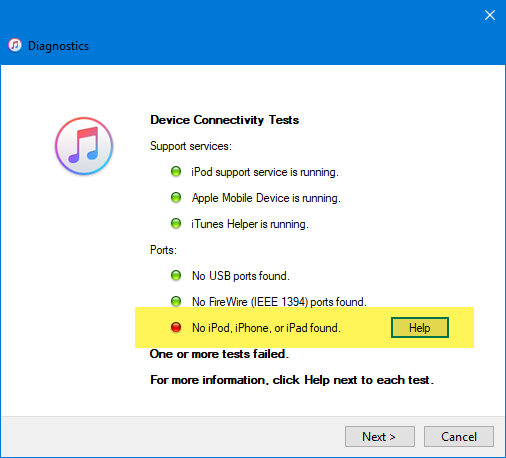 Нажимая на кнопку «Принять», закрывая данное сообщение или продолжая пользоваться данным сайтом, Вы соглашаетесь на использование и сохранение сайтом Epson файлов COOKIE на вашем устройстве.
Нажимая на кнопку «Принять», закрывая данное сообщение или продолжая пользоваться данным сайтом, Вы соглашаетесь на использование и сохранение сайтом Epson файлов COOKIE на вашем устройстве.
X
Apple iPad Загрузка драйверов — Обновление программного обеспечения Apple (планшет)
Apple iPad
Загрузка драйверов
Инструкции по обновлению драйвера iPad вручную:
Ваши базовые драйверы iPad должны быть включены в %%os%% или загружаться через Центр обновления Windows®. Встроенные драйверы будут поддерживать базовые функции вашего планшета, но, как правило, не более продвинутые.
Вот полное руководство по обновлению этих драйверов устройств Apple вручную.
| Программатор: | Apple | |
| Функция: | Планшет | |
| Конфигурация: | iPad | |
| Операционные системы: | Windows XP, Vista, 7, 8, 10, 11 | |
Дополнительное предложение для DriverDoc от Solvusoft | ЛСКП | Политика конфиденциальности | Условия | Удаление | ||
Автоматическое обновление драйверов iPad:
Рекомендация: Если вы — начинающий пользователь компьютера и не имеете опыта обновления драйверов, мы рекомендуем использовать DriverDoc [Скачать DriverDoc — Продукт от Solvusoft], чтобы обновить драйвер планшета Apple.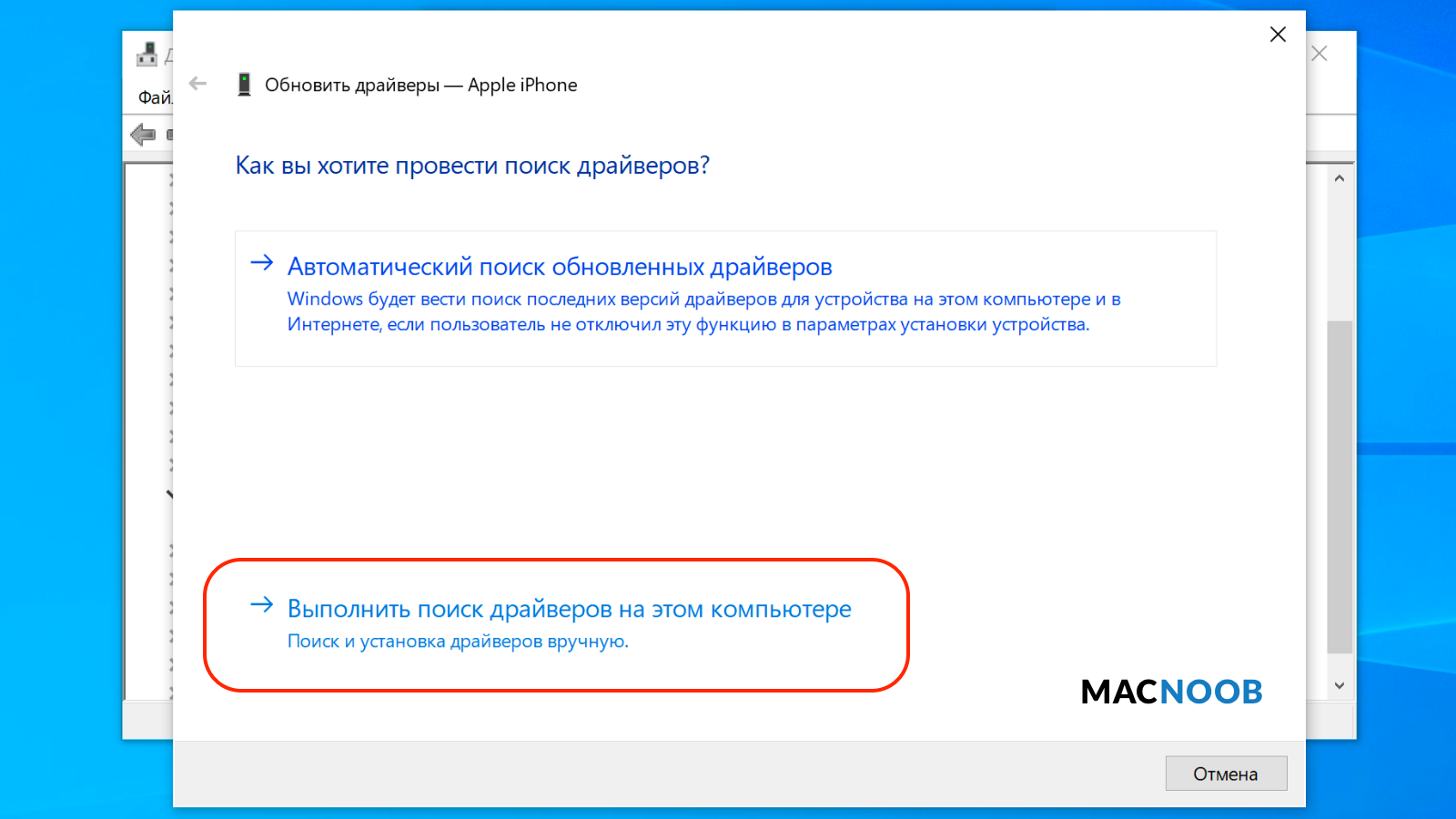 Эта утилита обновления драйверов гарантирует, что вы получаете правильные драйверы для вашего iPad и версии операционной системы, предотвращая установку неправильных драйверов.
Эта утилита обновления драйверов гарантирует, что вы получаете правильные драйверы для вашего iPad и версии операционной системы, предотвращая установку неправильных драйверов.
Когда вы используете средство для обновления драйверов, такое как DriverDoc, оно не только обновляет драйверы вашего планшета, но также поддерживает обновление остальных драйверов вашего ПК. Благодаря базе данных, содержащей более 2 150 000 драйверов (обновляется ежедневно), вы можете быть уверены, что ваше оборудование защищено.
Продукт от Solvusoft
Загрузить сейчас
(программа обновления драйверов Apple)
Дополнительное предложение для DriverDoc от Solvusoft | ЛСКП | Политика конфиденциальности | Условия | Удаление
Часто задаваемые вопросы по обновлению iPad
Когда подходящее время для обновления драйверов iPad?
Чтобы реализовать все функции вашего оборудования iPad, мы рекомендуем периодически проверять наличие обновлений драйверов.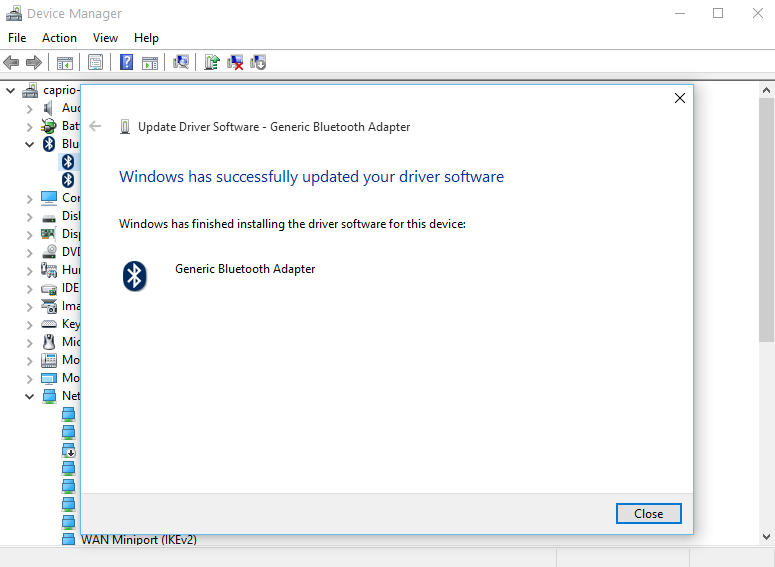
Какая ОС совместима с драйверами iPad?
В Windows есть действующий драйвер для iPad.
Почему некоторые люди игнорируют обновления драйверов iPad?
Большинство людей не обновляют драйверы iPad, потому что могут столкнуться с ошибками или сбоями.
Как обновить драйверы iPad?
Опытные пользователи ПК могут обновлять драйверы iPad через Диспетчер устройств Windows, а начинающие пользователи ПК могут использовать утилиту автоматического обновления драйверов.
Сложности управления драйверами
Ошибки iPad могут быть связаны с поврежденными или устаревшими драйверами устройств. Водители могут работать один день, а на следующий день внезапно перестать работать по разным причинам. Хорошей новостью является то, что вы часто можете обновить драйвер устройства, чтобы решить проблему с планшетом.
Найти точный драйвер для вашего устройства на базе iPad может быть невероятно сложно, даже непосредственно на веб-сайте Apple или соответствующего производителя.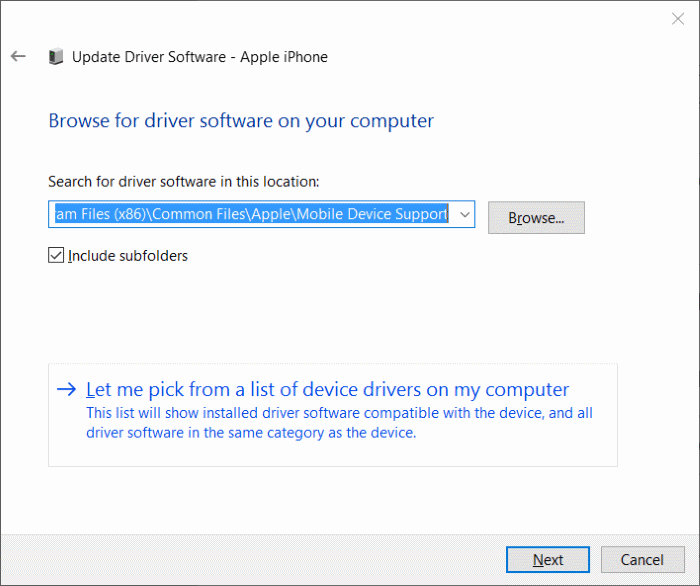 Вы можете быть ветераном ПК, но поиск, установка и обновление драйверов iPad вручную может занять много времени и полностью вас разочаровать. Использование неисправных или нефункциональных драйверов приведет к большему повреждению и ошибкам на вашем компьютере.
Вы можете быть ветераном ПК, но поиск, установка и обновление драйверов iPad вручную может занять много времени и полностью вас разочаровать. Использование неисправных или нефункциональных драйверов приведет к большему повреждению и ошибкам на вашем компьютере.
Для обновления драйверов устройств требуется много работы, поэтому мы настоятельно рекомендуем загрузить и установить утилиту обновления драйверов. Хорошее программное обеспечение для обновления драйверов гарантирует, что у вас будет самый последний и лучший драйвер, поэтому у вас больше никогда не останется проблем с вашим устройством. Поддержка файла резервной копии драйвера — отличная функция, позволяющая вернуть любой драйвер к предыдущей версии в случае возникновения каких-либо катастроф.
Обзор моделей iPad
- 1-е поколение
- 2
- 3-е поколение
- 4-е поколение
- Mini
Всего страниц: 1
Всего элементов: 5
(Реклама)
Обновите драйверы iPad в один щелчок с помощью DriverDoc:
Apple iPad 10.
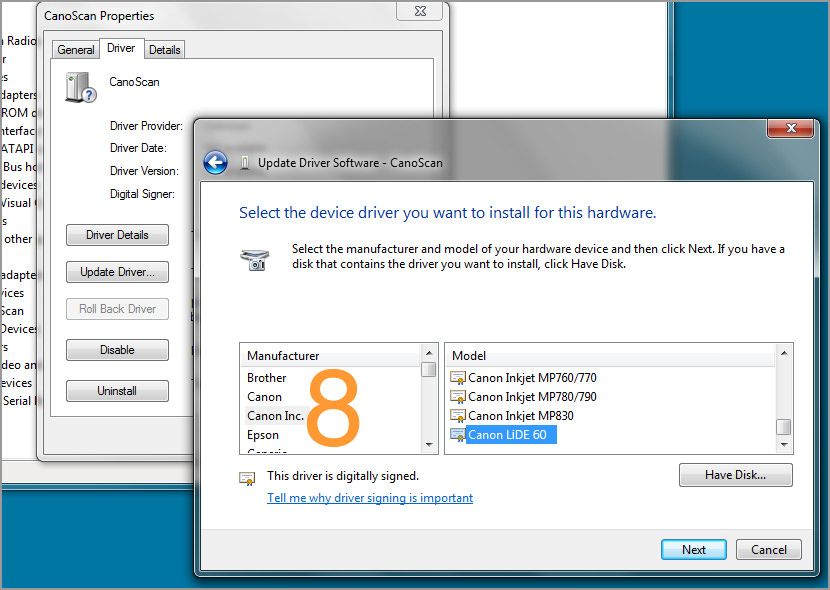 2 (2021) USB-драйвер Скачать
2 (2021) USB-драйвер Скачать
Драйвер
Хотите скачать USB-драйвер для Windows? Драйвер USB — это файл, который позволяет вашему устройству взаимодействовать с вашим ПК. Вы можете легко подключить устройство Apple iPad 10.2 (2021) к компьютеру через USB-кабель.
Устройство Apple iPad 10.2 (2021) было анонсировано 14 сентября 2021 года с размерами 250,6 x 174,1 x 7,5 мм и весом 487 г. последней ОС устройства является iPadOS 15 с возможностью обновления до iPadOS 15.3. Apple iPad 10.2 (2021 г.) поставляется с 64 ГБ памяти и 3 ГБ ОЗУ с большим дисплеем 10,2 дюйма и разрешением 1620 x 2160 пикселей. Устройства iPhone всегда поставляются с потрясающими камерами, ГЛАВНАЯ КАМЕРА пришел с 8-мегапиксельной и 12-мегапиксельной селфи-камерой, с несъемным аккумулятором емкостью 8557 мАч.
Если вы ищете USB-драйвер Apple iPad 10.2 (2021) для своего устройства, то вы попали на нужную страницу. Здесь мы предоставили бесплатный USB-драйвер для Apple iPad 10. 2 (2021). На этой странице вы можете легко загрузить USB-драйвер Apple iPad 10.2 (2021) для Windows 7, Windows 8, Windows 8.1, Windows 10 и Windows 11.
2 (2021). На этой странице вы можете легко загрузить USB-драйвер Apple iPad 10.2 (2021) для Windows 7, Windows 8, Windows 8.1, Windows 10 и Windows 11.
Здесь мы предоставили 3 USB-драйвера для вашего Apple iPad 10.2 (2021) ) устройство iOS на этой странице.
Apple iPad 10.2 (2021) Загрузка USB-драйверов для мобильных устройств
| Описание: | Быстрое обновление драйверов устройств Apple одним щелчком мыши | ||
| 9 0003 Версия: | 6.0.9999.66 | Размер файла 11 10, 8, 8.1 | |
Apple iPad 10.2 (2021) Recovery (DFU) Загрузка USB-драйверов
9001 4 6.0.9999.66
| Описание: | Восстановите устройство iPhone в один клик | ||
| Версия: | Размер файла: | 3,46 M | |
| Поддерживаемые ОС: | Windows 10, Windows 8. | ||
Apple iPad 10.2 (2021) Recovery (iBoot) Скачать USB-драйверы
| Описание: | Apple Recovery (iBoot) USB Composite Device | ||
| Версия: | 6.0.9999.43 | Размер файла: 9 0015 | 889.31K |
| Поддерживаемые ОС: | Windows XP, XP 64-разрядная, Vista, Vista 64-разрядная, 7, 7 64-разрядная, 11, 10, 8, 8.1 | ||
хотите автоматически подключить устройство iPhone к системе iPhone, затем загрузите программное обеспечение iTunes, если оно не устанавливается автоматически, вот другие руководства для вас.
- Откройте Диспетчер устройств На вашем компьютере и подключите устройство iPhone
- Найдите кнопку USB-контроллеры и нажмите USB-драйвер мобильного устройства
- Щелкните правой кнопкой мыши и выберите 900 03 обновить программное обеспечение драйвера
- Сейчас , Щелкните Bro wser my PC для получения драйвера , щелкните Program
- Выберите C:/Program files (x64/x86)/download files/Apple/Mobile Device Support/Drivers .

Теперь выберите из списка драйверов на вашем компьютере - После этого нажмите Apple Mobile Device USB Driver
- Нажмите Далее и выйдите из Диспетчера устройств 901 07
- Перезапустите ваш ПК или ноутбук и начните использовать драйвер Apple .
- Как обновить драйвер iPhone в Windows 10
Сегодня мы поделимся с вами двумя различными способами обновления драйвера iPhone в Windows. Если у вас есть iPhone и вы столкнулись с проблемой, любой метод, указанный ниже, решит вашу проблему. , так что без лишних слов приступим к обновлению драйвера iPhone на Windows 10.
1. Центр обновления Windows
Обновление драйверов Windows — это очень простое и несколько шагов для обновления, это зависит от версии Windows, которую вы используете.
Итак, перейдите к настройкам Windows иначе Нажмите Windows + I , чтобы напрямую открыть настройки Windows
Нажмите Обновление и безопасность
Нажмите 9000 3 Кнопка «Обновления Windows «.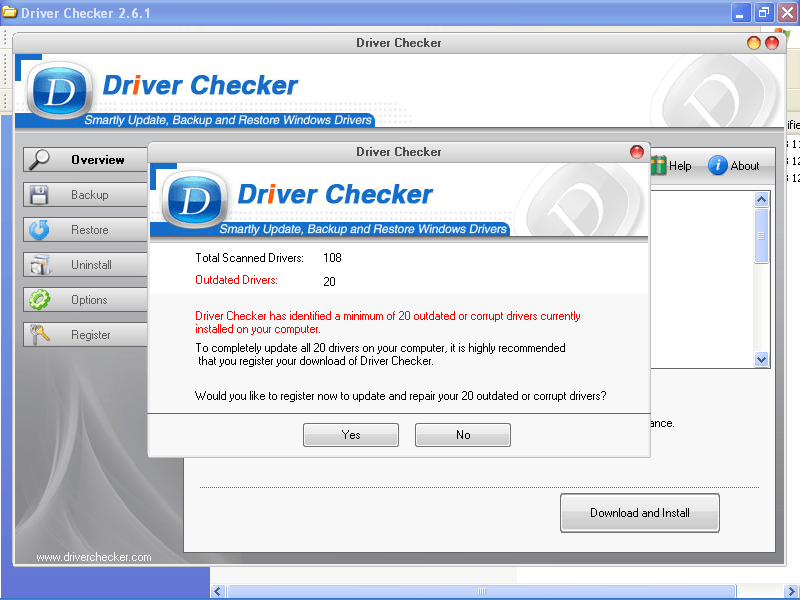
Windows будет автоматически искать и устанавливать Доступные обновления .
2. Диспетчер устройств
Во-первых, нажмите кнопку Windows или нажмите X , затем выберите Диспетчер устройств , чтобы открыть Диспетчер устройств Windows .
Дважды щелкните Portable Devices , чтобы увидеть Apple iPhone
Теперь щелкните правой кнопкой мыши Apple iPhone и выберите Обновить драйвер
Ваш компьютер спросит вас Как вы хотите найти драйверы ? Просто нажмите Автоматический поиск обновленного программного обеспечения драйвера .
Windows автоматически найдет и загрузит USB-драйвер на свой ПК с Windows 10 .
Вот и все 🙂
Если у вас возникли какие-либо ошибки или вам нужна поддержка, свяжитесь с нами.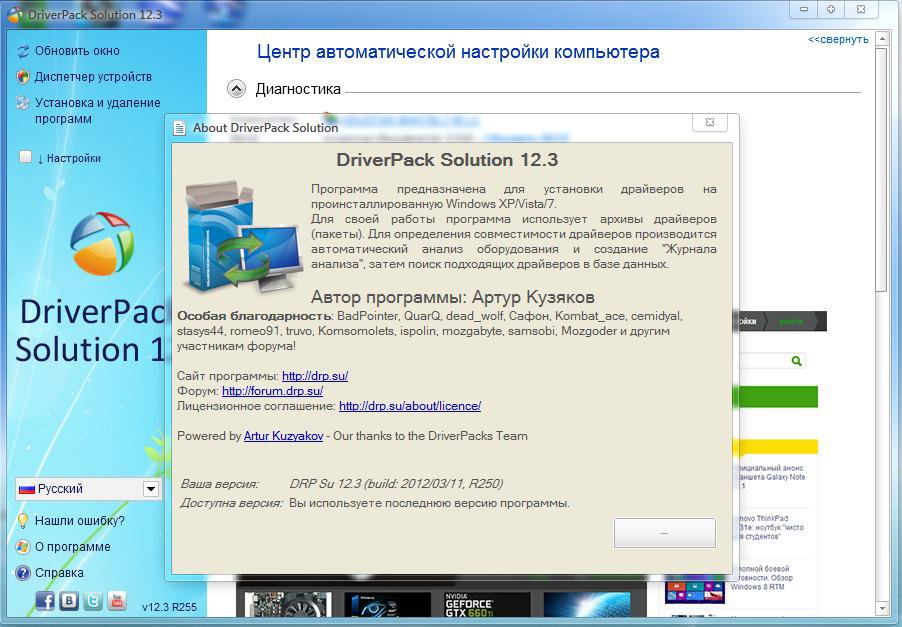
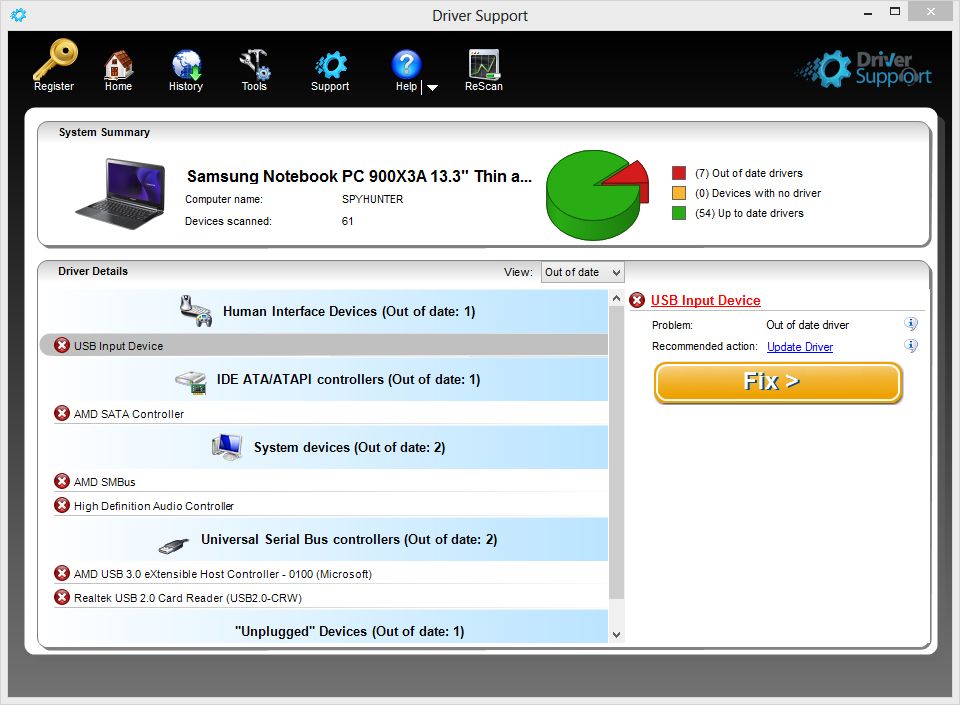 5MB]
5MB]
 Печайте фотографии из Facebook и Instagram, печатайте прямо на компакт-дисках, создавайте коллажи, нестандартные открытки, персональную почтовую бумагу и преобразовывайте свои фотографии в веселые раскраски.
Печайте фотографии из Facebook и Instagram, печатайте прямо на компакт-дисках, создавайте коллажи, нестандартные открытки, персональную почтовую бумагу и преобразовывайте свои фотографии в веселые раскраски. Приложение iPrint совместимо с большинством принтеров Epson, оснащенных подключением к локальной сети или Wi-Fi, включая устройства серий Epson Stylus Photo, Office и WorkForce Pro.
Приложение iPrint совместимо с большинством принтеров Epson, оснащенных подключением к локальной сети или Wi-Fi, включая устройства серий Epson Stylus Photo, Office и WorkForce Pro.
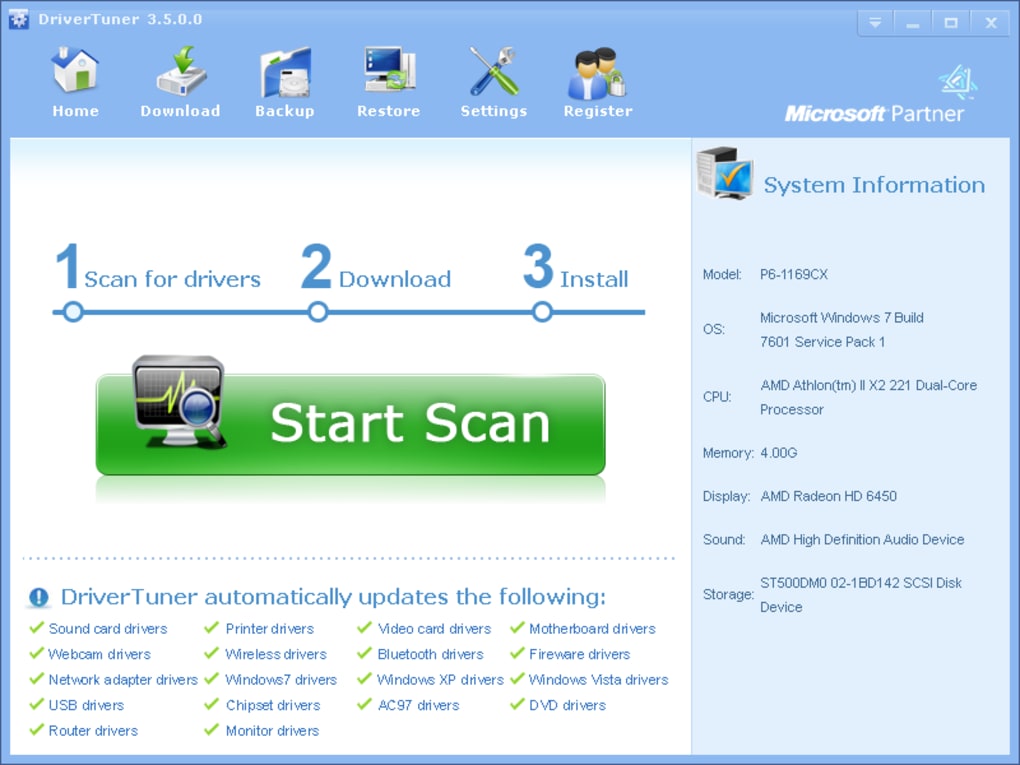

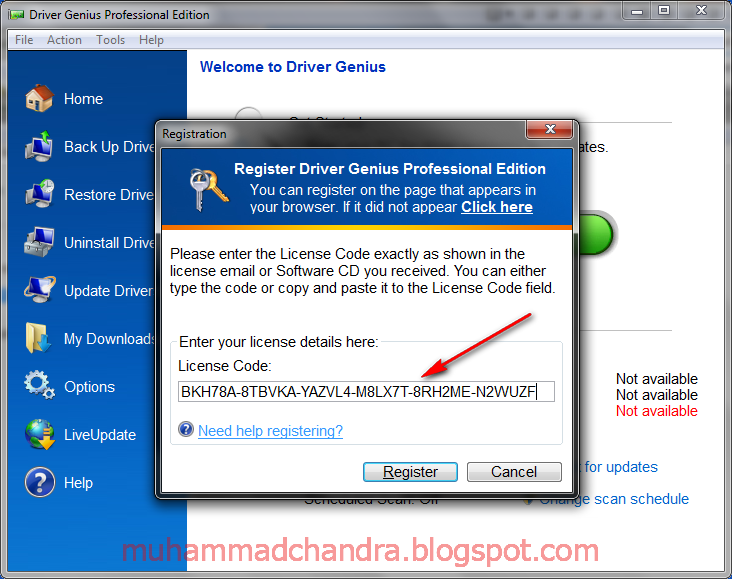 Благодаря ему проекторы Epson стало еще удобнее использовать в офисе для демонстрации презентаций или проектов, а также в учебных учреждениях для наглядности образовательного процесса.
Благодаря ему проекторы Epson стало еще удобнее использовать в офисе для демонстрации презентаций или проектов, а также в учебных учреждениях для наглядности образовательного процесса.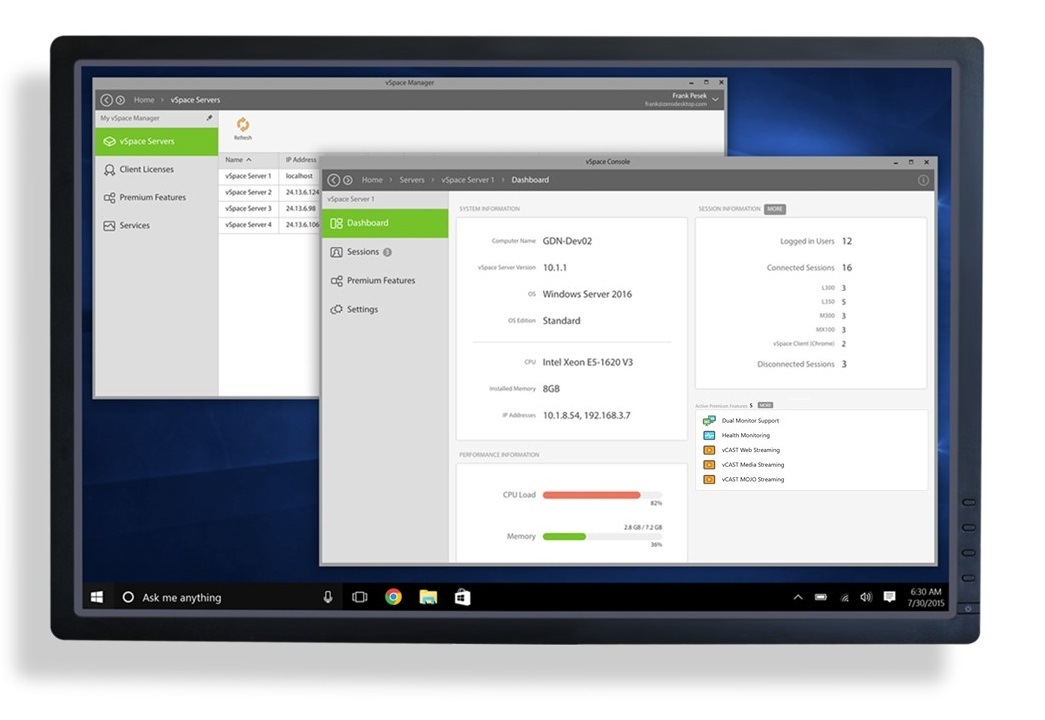
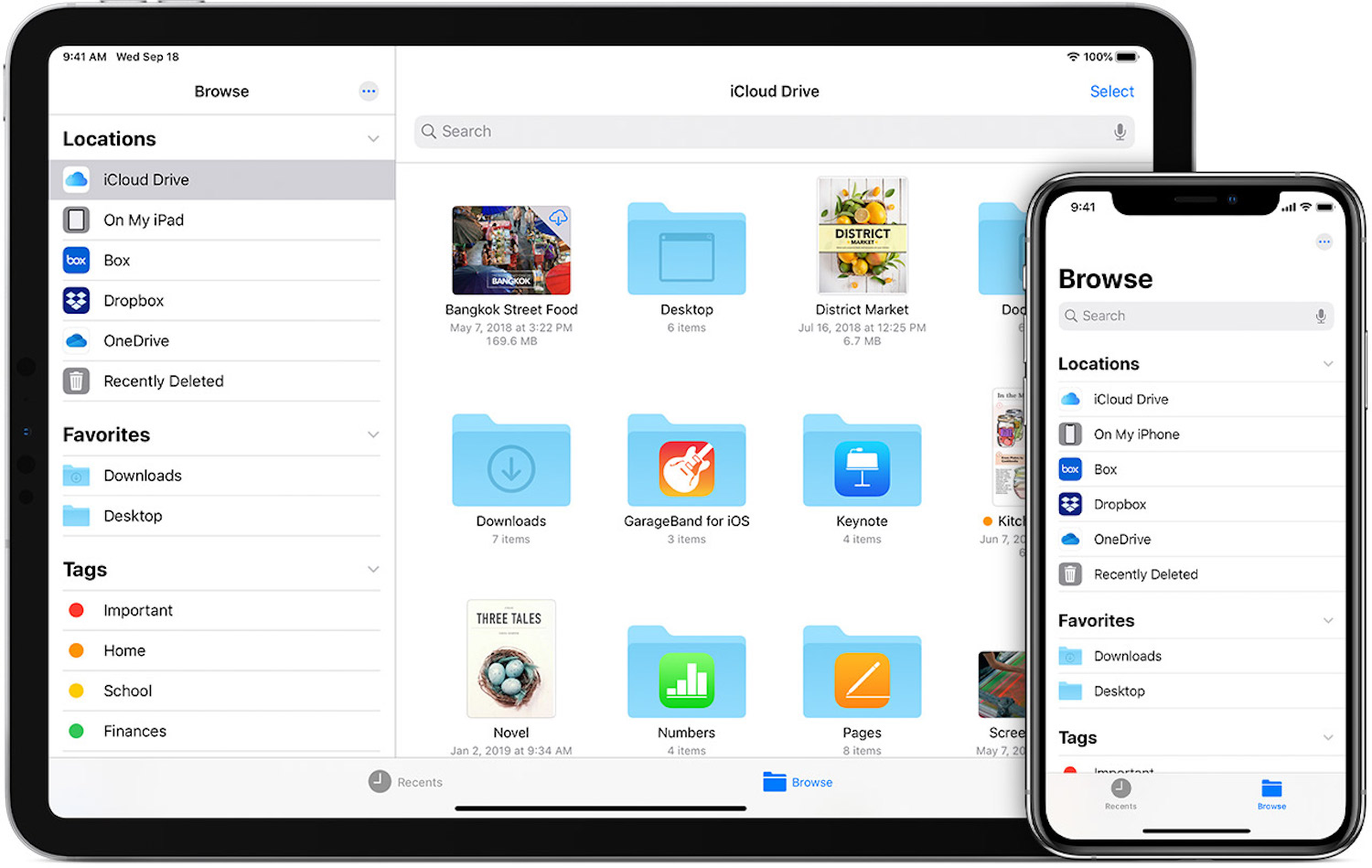 Вы можете заранее ввести все сетевые настройки и настройки проецирования, что может значительно сократить время и усилия, необходимые для установки нескольких проекторов.
Вы можете заранее ввести все сетевые настройки и настройки проецирования, что может значительно сократить время и усилия, необходимые для установки нескольких проекторов.
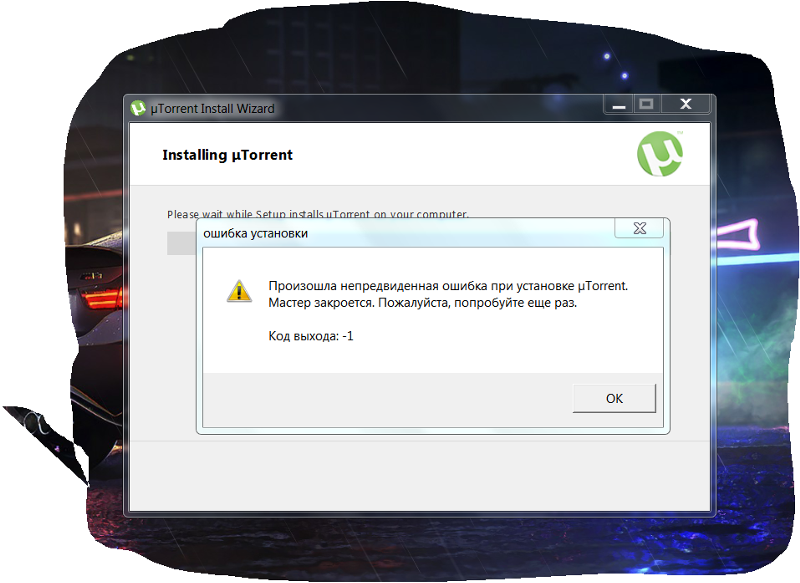
 Вы сможете выполнять предварительный просмотр результатов, отправлять отсканированные документы в нужном формате по электронной почте, а также в другие приложения и облачные сервисы, такие как DropBox®, Evernote®, Google Drive™ и Microsoft® OneDrive.
Вы сможете выполнять предварительный просмотр результатов, отправлять отсканированные документы в нужном формате по электронной почте, а также в другие приложения и облачные сервисы, такие как DropBox®, Evernote®, Google Drive™ и Microsoft® OneDrive.
 Для работы с ПО требуется спектрофотометр.
Для работы с ПО требуется спектрофотометр.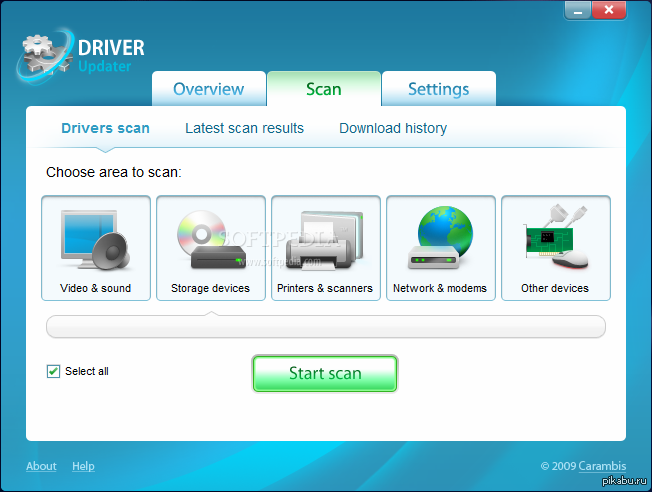
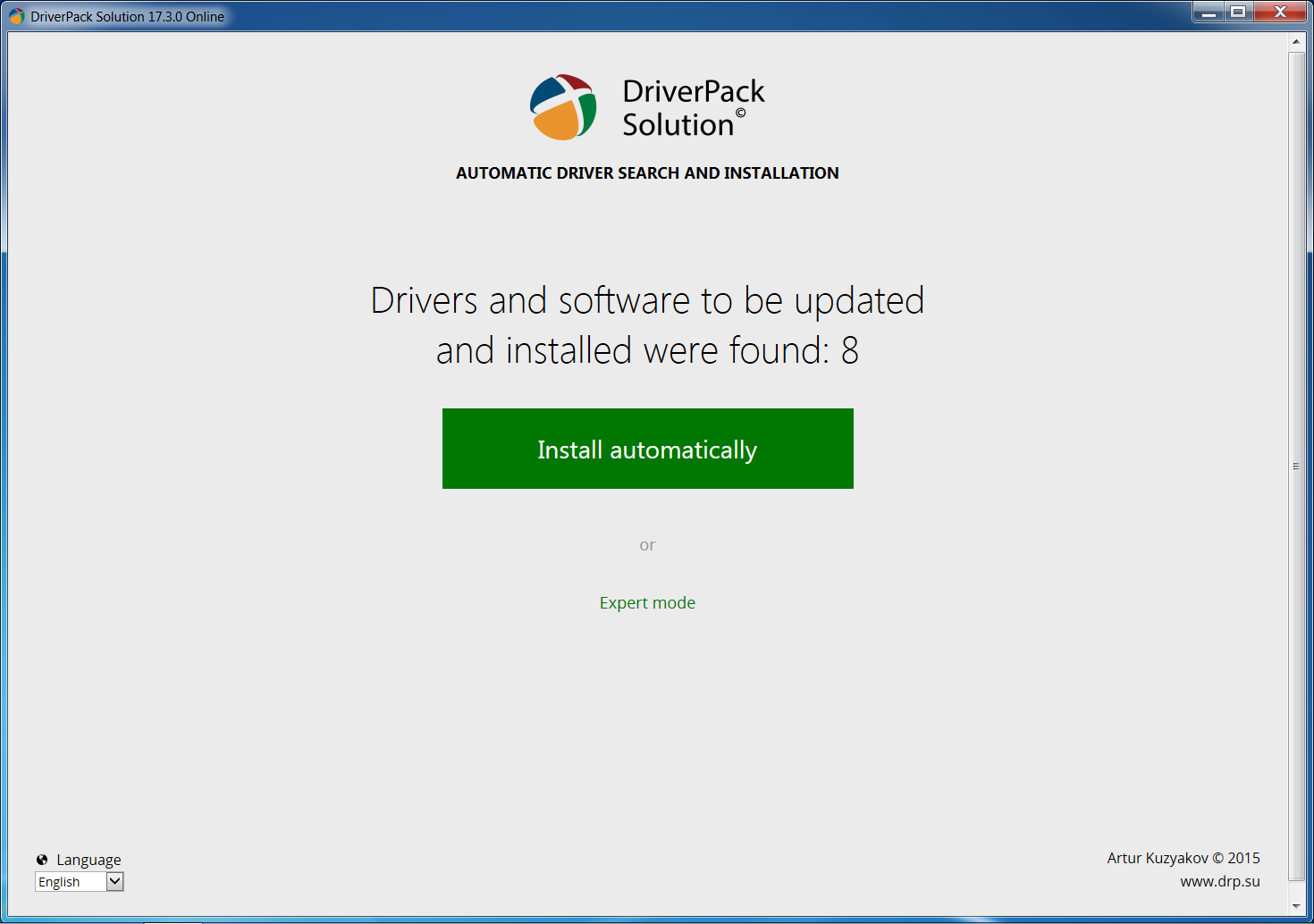 Работает с Epson Edge Print начиная с версии 2.
Работает с Epson Edge Print начиная с версии 2.
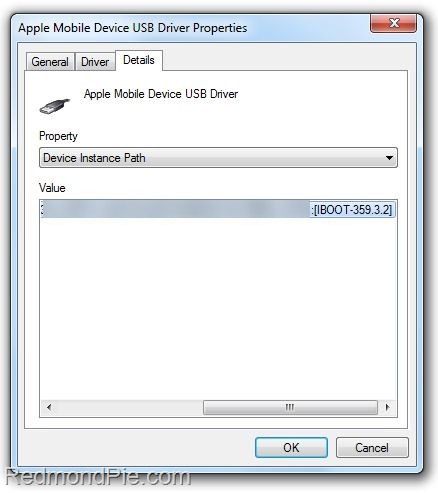 Подходит для начинающих пользователей. Требует лицензии. В архиве содержится только обновление до последнией версии. Если вы устанавливаете программу первый раз, то сперва скачайте базовую версию на странице ПО.
Подходит для начинающих пользователей. Требует лицензии. В архиве содержится только обновление до последнией версии. Если вы устанавливаете программу первый раз, то сперва скачайте базовую версию на странице ПО.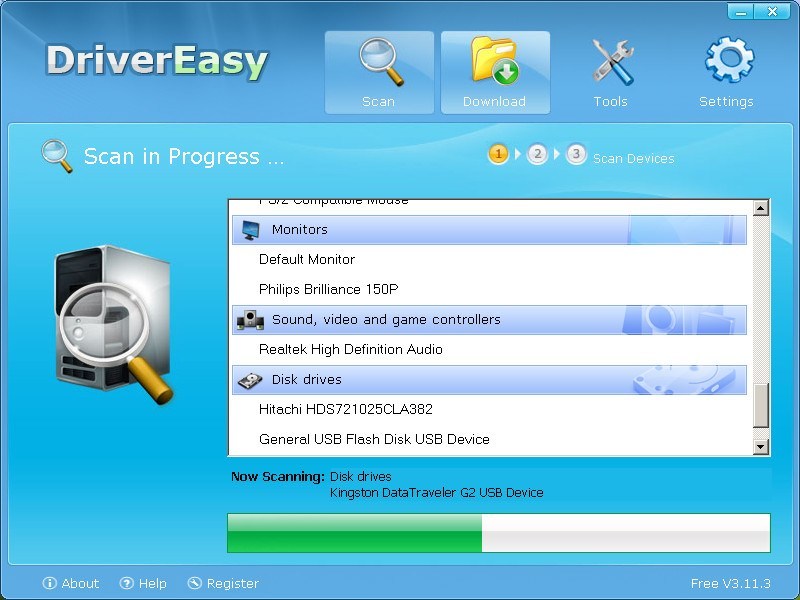

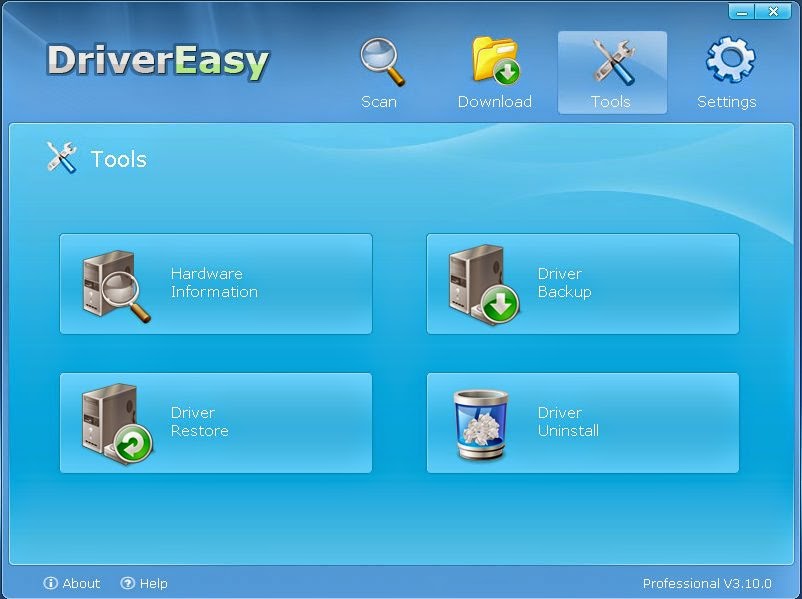
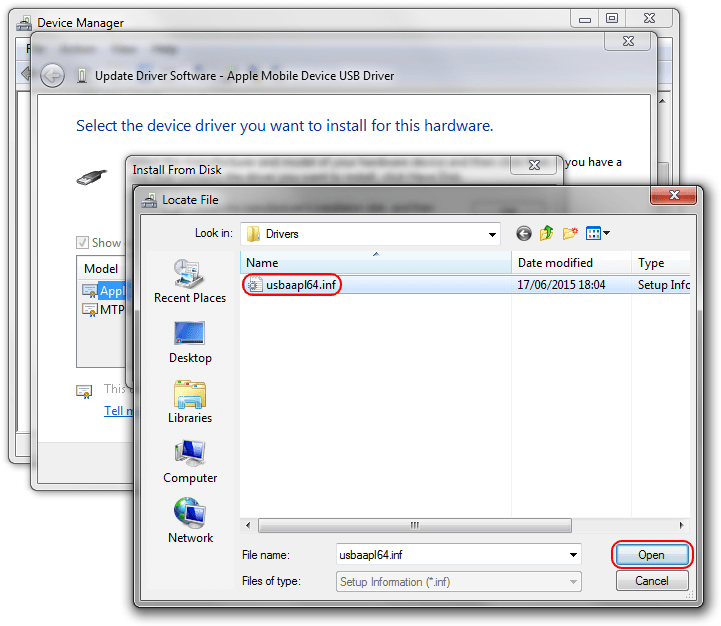 Пользователи ОС Windows могут настроить сетевой интерфейс для TCP/IP, NetWare, MS Network, AppleTalk, IPP, and SNMP. Пользователи OS X — TCP/IP, AppleTalk и IPP.
Пользователи ОС Windows могут настроить сетевой интерфейс для TCP/IP, NetWare, MS Network, AppleTalk, IPP, and SNMP. Пользователи OS X — TCP/IP, AppleTalk и IPP..png) 1, Windows 7, Windows Vista, Windows XP
1, Windows 7, Windows Vista, Windows XP